有道云笔记App是一款多功能的笔记软件,软件可以对文档进行管理,高效率的帮助用户完成文字、图片语音等多种形式的记录,还能对用户的重要数据进行云存储,以免数据就是,软件中还可以进行重要文件加密,不用担心数据会被偷窥,有需要的小伙伴们赶紧来下载体验吧。
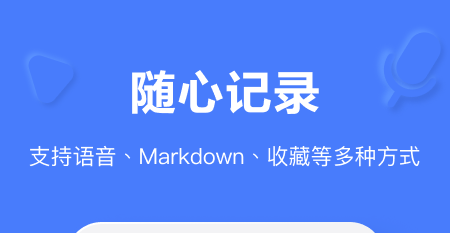
1、键保存网页中精彩图文,再也不会遗漏;云端存储,永久珍藏有价值的信息。
2、自动同步,无需拷贝下载,支持图片及文档类附件,还有随着在线时间的增长无限增长的大存储空间,轻松实现多地点办公。
3、运用智能算法自动矫正歪斜的白板照片并去除冗余背景,一拍存档。用手指直接在屏幕上输入,保留手写原笔迹。
4、高效的管理个人知识,快速搜索,安全的备份笔记,存储永不丢失的珍贵资料。
5、只同步每次修改的那部分内容,同步变得更快、更省流量。在手机上也可以直接编辑含有丰富格式的笔记,提供一体化的跨终端编辑体验。
6、随时随地记录一切趣事和想法,轻松与电脑双向同步,免去文件传输烦恼,对会议白板进行拍照,有道笔记将对照片进行智能优化,轻松保存会议结果。
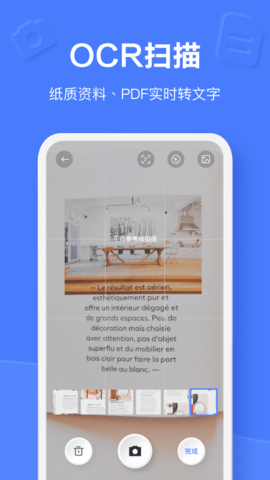
在旅途:
随时记录旅行笔记,珍贵票据、海报、菜单扫描保存到笔记,保存旅行日记;
个人资料扫描保存到笔记,扫描让旅行更安心。
阅读控:
微信、微博、知乎、新闻等内容一键收藏到笔记;
书本内容扫描保存到笔记,扫描帮你搞定读书笔记!
在工作:
扫描合同、文件等保存为电子版,云端保存笔记,还可分享给同事;
OCR智能文字识别,拍照扫描识别,将图片转化为可编辑文字笔记。
学校中:
课堂笔记扫描、复习资料扫描、毕业论文扫描,随时查看,提取文字后编辑。
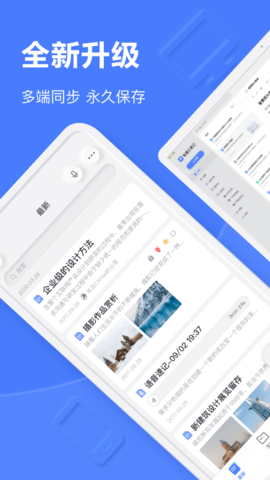
【团队协作模块】
有道云笔记下团队工作模块-有道云协作,是高效团队必备的协作工具。
团队资料多人共享
协同编辑文档,修改记录对照
电脑手机端随时随地访问团队资料库
团队内部聊天,工作讨论更轻松
【我们可以用它干什么】
精彩网页,随心收藏
一键保存网页中精彩图文,再也不会遗漏;云端存储,永久珍藏有价值的信息。
纷繁笔记,轻松管理
分类整理笔记,高效管理个人知识,快速搜索,分类查找,安全备份云端笔记,存储永不丢失的珍贵资料。
智能白板纠偏,轻松搞定会议PPT
运用智能算法自动矫正歪斜的白板照片并去除冗余背景,一拍存档,您工作学习上的高效助手。
微信文章,一键保存
微信绑定笔记账号,轻松保存微信朋友分享的各种好文章。
手写输入,随心所欲
用手指直接在屏幕上输入,保留手写原笔迹。
随手涂鸦,创意无限
内附轻松、有趣的随手涂鸦,绘制您所想。

1、轻松分享,协同处理
文档一键分享微信、QQ、微博、邮件等平台。团队协作修改,实时处理更高效。
2、收藏,精彩不错过
支持微信、微博、链接收藏和网页剪报等多种形式,优秀内容一键保存永不丢失,搭建属于你的知识体系。
3、OCR扫描,快捷准确
满足文档、手写、名片等多场景需求,特别支持PDF转Word功能,无需繁琐操作,一键轻松搞定。
4、文档管理,高效记录
文字/图片/语音/手写/OCR/Markdown等多种形式,随时随地记录你的精彩。全面兼容office、PDF等办公常用文档。
5、多端同步,随时查看
PC/iPhone/Android/web/iPad/Mac/Wap……随时备份,云端同步,重要资料还可加密保存。无惧断网/断电困扰,任何情况下都能轻松查阅。
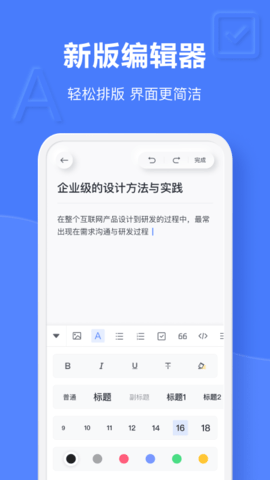
有道云笔记App是一款非常好用的备份管理软件,软件中有超多的功能提供给大家使用,可以帮助用户自动同步数据,再也不用担心数据会丢失,软件中还可以进行文件传输,照片优化等,可以给大家的生活以及工作带来更多的便利,同步非常快还能节省流量哦,感兴趣就来下载使用吧。
1、新增扫一扫,可扫码登录各端;
2、修复已知问题,提升用户体验;
感谢您使用有道云笔记,记录,成为更好的自己!
1、打开软件,在左边的“+”上点击添加新的文档,选择“新建脑图”。
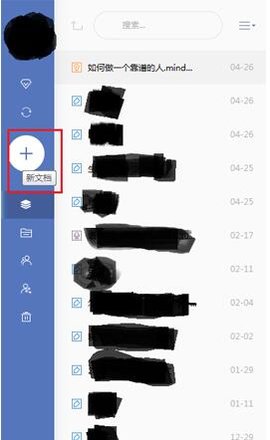
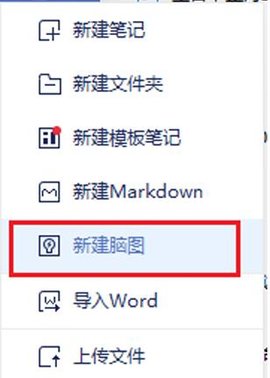
2、中心主题是默认的,可以输入你想要的主题。
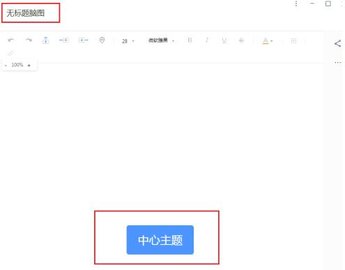
3、然后选择“插入下级主题”,可以看到添加的下级主题。
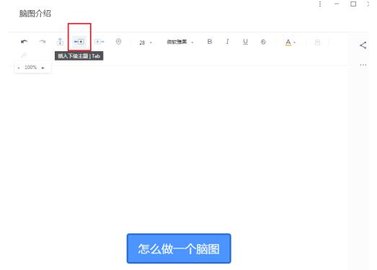
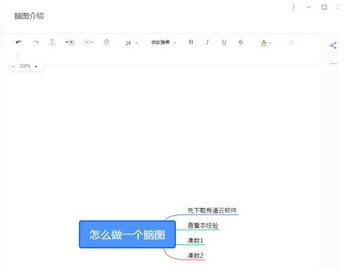
4、之后点击已经添加的下级主题,此时有三个选项,“插入同级主题”、“插入上级主题”和“插入下级主题”,上级主题还是在中心主题之下。
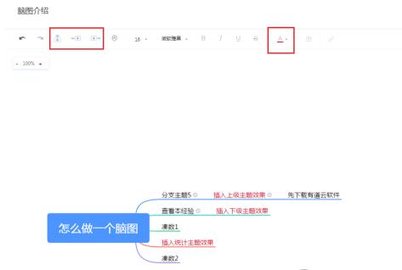
5、右键小主题,可以看到可操作选项“删除”以及插入三种主题。
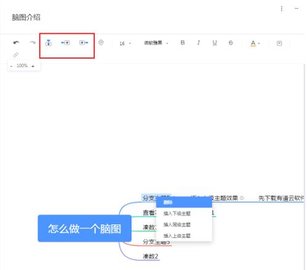
6、其中文字的效果“下划线”“删除线”“斜体”"加粗","备注"只能给小主题添加。
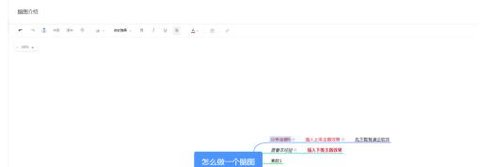
7、如果放大看之后,“中心主题”都偏离了页面中心,可以用“回到中心”让脑图回到页面中心位置。
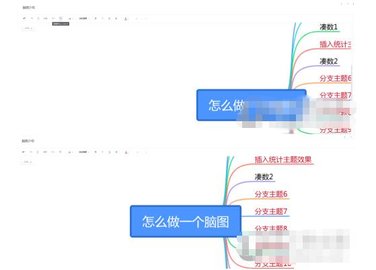
1、首先在手机上打开有道云笔记,如下图所示;
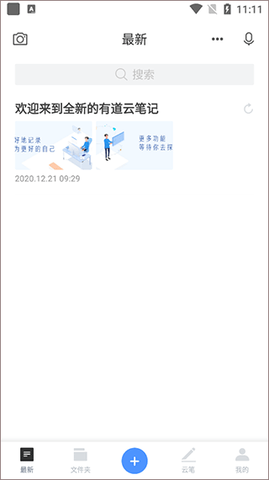
2、点击下方的+可以新建笔记、文档扫描、语音速记、Markdown、模板笔记等等;
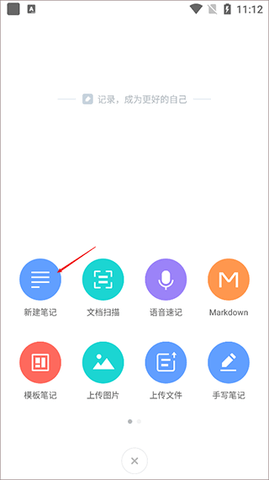
3、选择新建笔记,编写标题、正文,以及设置文档的标记,比如文字颜色、字体、字号、对齐方式等;
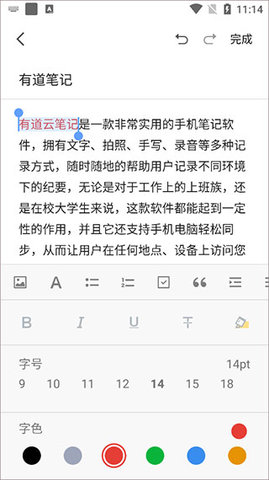
4、最后,就是点击右上角的三点,将会在下方弹出如下图所示,点击纸张背景即可。
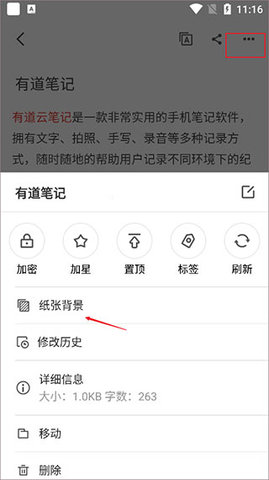
1.打开电脑中的有道云笔记,进入到有道云笔记的页面中

2.点击页面中左边的加号,再点击新建笔记,新建一个笔记
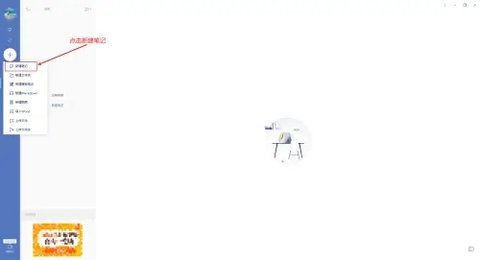
3.在新建的笔记中,输入一级标题二级标题等内容
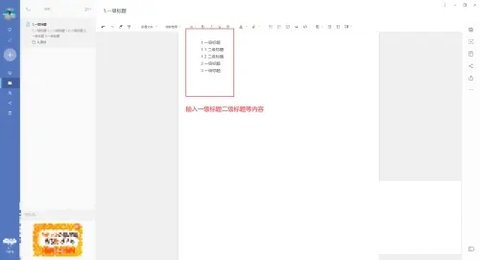
4.选中对应的标题,设置对应的标题等级
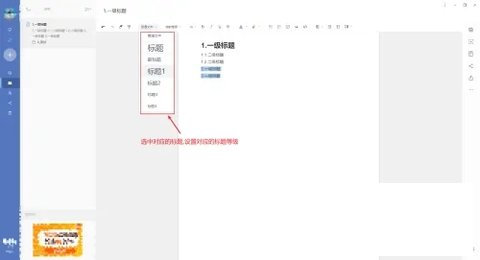
5.点击编辑窗口右边的插入按钮
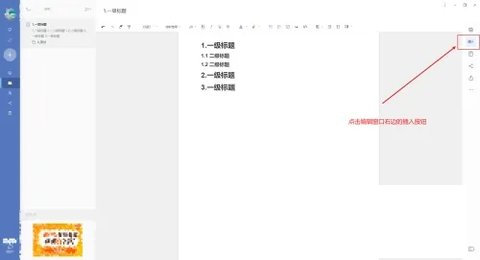
6.选中插入目录即可,就可以看到目录插入成功了
